Plugin
Il primo e più basilare suggerimento che voglio darti per velocizzare WordPress è quello di ridurre all’osso l’uso dei plugin installando ed attivando solo quelli che reputi siano realmente necessari per il tuo blog e per la gestione dello stesso. Infatti, un numero elevato di plugin in funzione può portare ad un caricamento eccessivo delle pagine del tuo sito.
Ti invito quindi a valutare con attenzione i plug installati che ritieni realmente utili e di eliminare quelli non più utilizzati.
Per eliminare plugin in WordPress ti basta effettuare il login al tuo blog pigiare sulla voce Plugins collocata nella barra laterale sinistra portare il cursore del mouse sul plugin che vuoi rimuovere e fare clic sull’apposita voce per la cancellazione.
Post in attesa di revisione
Probabilmente adesso ti sembrerà scontato ma scommetto che sino ad un attimo fa non ci avevi ancora pensato: per velocizzare WordPress può essere utile anche eliminare tutti gli eventuali post in revisione. Ebbene si, tra i colpevoli del rallentamento del tuo blog WordPress ci sono anche loro.
Infatti, pur non essendo stati ancora pubblicati, i post in revisione vanno ad usare risorse di caricamento pari a quelle degli articoli e delle pagine online.

Per eliminare i post in revisione accedi al tuo blog effettuando il login con le tue credenziali, pigia poi sulla voce Articoli collocata nella barra laterale di sinistra della pagina Web visualizzata, clicca sulla voce In sospeso, porta il cursore del mouse sull’articolo da eliminare e clicca sulla voce Cestina che appare al passaggio del mouse. Eventualmente puoi cestinare più elementi in contemporanea spuntando la casella collocata di lato, portando il cursore del mouse sul menu Azioni di Gruppo collocato in alto e facendo poi clic su Sposta nel cestino.
Dopo aver provveduto a spostare gli articoli in attesa di revisione nel cestino non dimenticare di svuotare quest’ultimo. Per fare ciò ti basta pigiare sulla voce Cestinato annessa alla sezione Articoli, selezionare l’elemento o gli elementi da rimuovere spuntando la relativa casella vuota posta al lato, cliccare sul menu Azioni di Gruppo posto in alto e scegliere la voce Cancella definitivamente.

Spam
Al pari dei post in attesa di revisione anche i commenti spam possono ridurre le prestazioni del tuo blog. Se desideri velocizzare WordPress ti suggerisco quindi di eliminare i commenti spam presenti sul tuo blog.
Per eliminare i commenti spam accedi al tuo blog WordPress, pigia poi sulla voce Commenti collocata sulla barra laterale di sinistra e pigia poi sulla voce Spam presente in alto.
Procedi apponendo un segno di spunta alla casella di selezione collocata accanto alla voce Autore sulla sinistra in modo tale da selezionare tutti i commenti, clicca sul menu Azioni di Gruppo e poi fai clic sulla voce Cancella definitivamente.
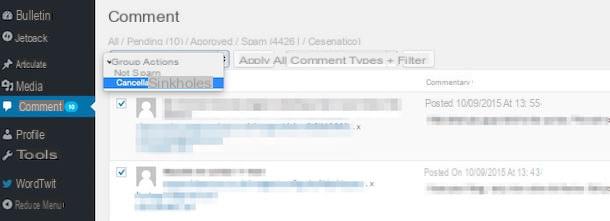
Hosting
Anche scegliere un servizio di hosting adeguato a quelle che sono le capacità e le potenzialità del tuo blog può aiutarti a velocizzare WordPress. Per funzionare in maniera corretta WordPress ha infatti bisogno di risorse specifiche come ad esempio la memoria o l’unità di elaborazione sul server su cui viene ospitato. In caso di hosting condiviso può accadere che queste risorse non siano sufficienti per poter assolvere al loro scopo in maniera fluida.
Se hai scelto un hosting condiviso ed hai intenzione di velocizzare WordPress ti invito quindi a prendere in considerazione l’idea di cambiare il servizio utilizzato. Tra i servizi di hosting maggiormente utilizzati e considerati più affidabili ti segnalo Aruba, Netsons e Tophost.
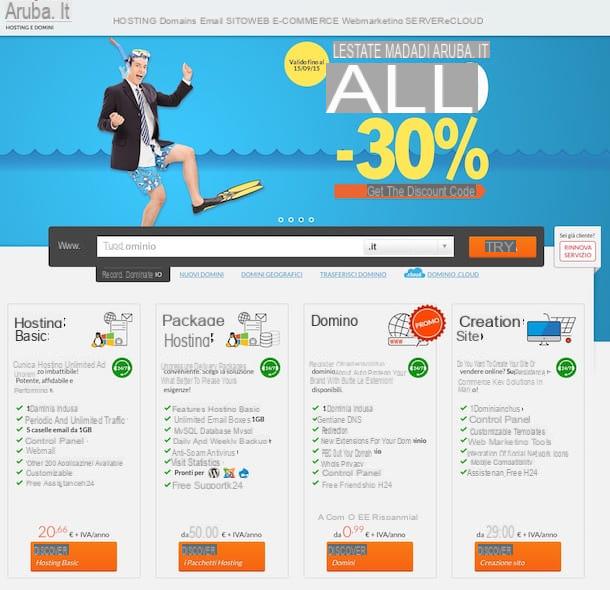
Tema
Il tema utilizzato rappresenta un altro elemento molto importante al quale dovresti prestare attenzione se il tuo obiettivo è quello di cercare di velocizzare WordPress il più possibile.
Se stai utilizzando un tema troppo sfarzoso ed elaborato ti suggerisco caldamente di optare per altro e di scegliere uno tra i tanti temi che hanno un framework. I temi con framework ti permettono infatti di migliorare la velocità generale del tuo progetto Web ma anche di ottenere svariati miglioramenti in tema di sicurezza, di avere una buona posizione nei motori di ricerca e di attirare maggiormente l’attenzione dei visitatori.
Mi raccomando, nel cercare di velocizzare WordPress scegliendo un tema migliore per il tuo blog presta anche attenzione a quanto spesso gli sviluppatori della risorsa da te scelta si impegnano ad aggiornare quest’ultima.
Database
Il databse è quel “luogo” dove viene memorizzato tutto ciò che riguarda il tuo blog. WordPress utilizza quindi il database per memorizzare i messaggi, i commenti, le pagine, le impostazioni e i plugin… insomma tutto! Tuttavia se il database di WordPress è troppo pieno il tuo blog può risultare troppo lento. Per velocizzare WordPress ti suggerisco quindi di ottimizzare il database del blog.
Per ottimizzare il database del tuo blog puoi utilizzare il plugin WP-DBmanager. Per scaricare il plugin clicca qui e poi pigia sul pulsante Download Version 2.XX.
A download completato carica ed installa il plugin sul tuo blog WordPress agendo dalla sezione Plugins di quest’ultimo.
Una volta installato WP-DBmanager sul tuo blog vedrai comparire la voce Database nel menu laterale di WordPress. Pigia su quest’ultima ed effettua subito un backup del tuo database pigiando sulla voce Backup DB.
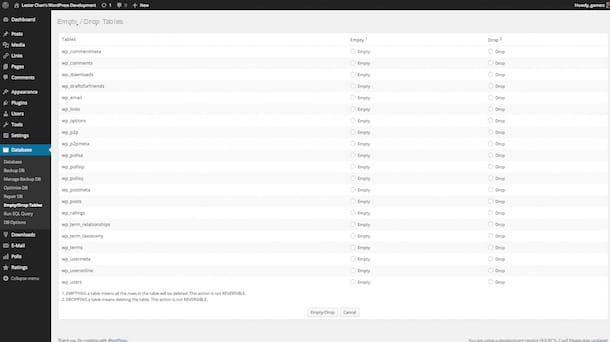
A backup avvenuto procedi andando a riparare le eventuali tabelle del database danneggiate. Per fare queste operazione è necessario selezionare le tabelle da riparare e pigiare Repair. Successivamente seleziona tutte le tabelle e poi fai clic sul pulsante Optimize.
Cache
L’utilizzo della cache permette infatti di velocizzare WordPress poiché permette ai visitatori di accedere ai contenuti da te offerti immediatamente, evitando che questi vengano chiesti ogni vola al database.
Per ottimizzare l’utilizzo della cache per velocizzare WordPress ti suggerisco di ricorrere all’utilizzo del plugin W3 Total Cache, molto semplice e pratico da usare oltre che estremamente efficace.
Per scaricare W3 Total Cache clicca qui dopodiché pigia sul pulsante Download Version 0.X.X.
A download completato carica ed installa il plugin sul tuo blog WordPress agendo dalla sezione Plugins di quest’ultimo.
Come velocizzare WordPress

























